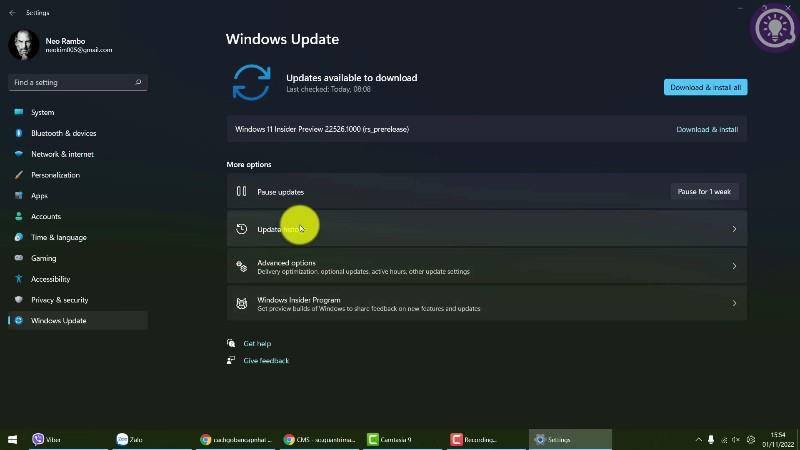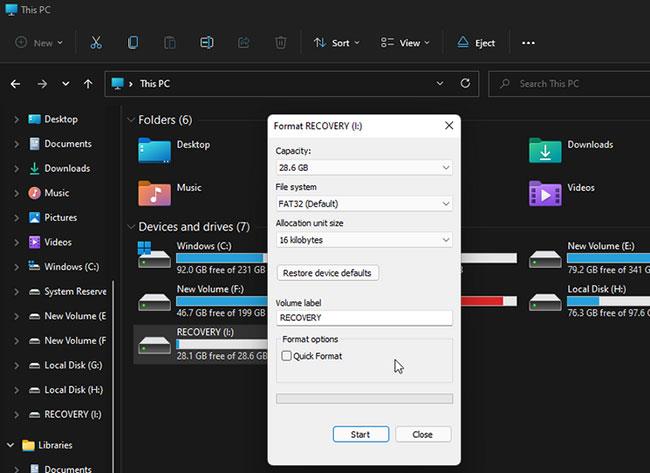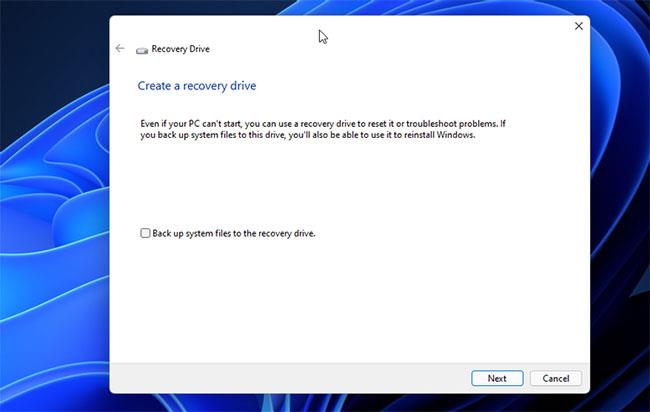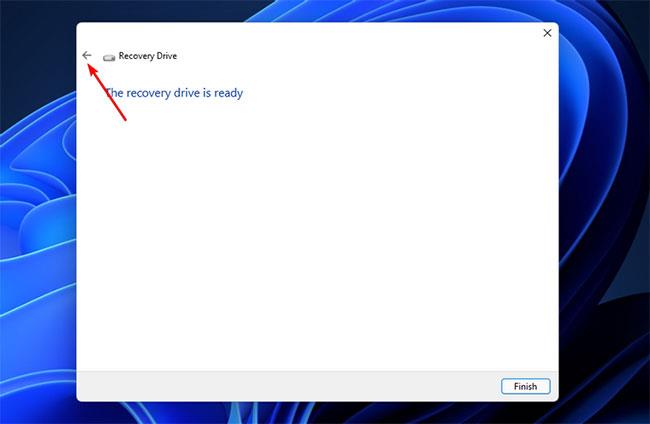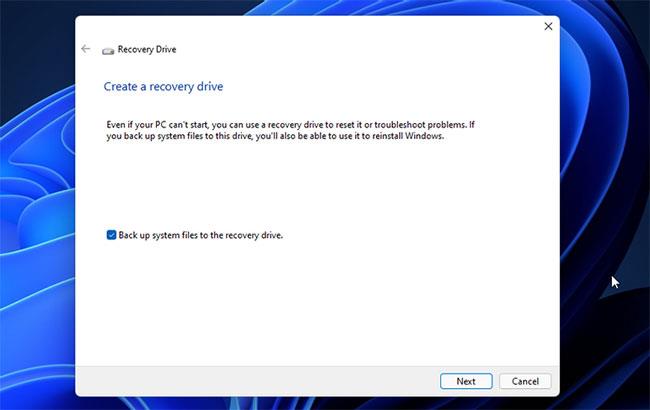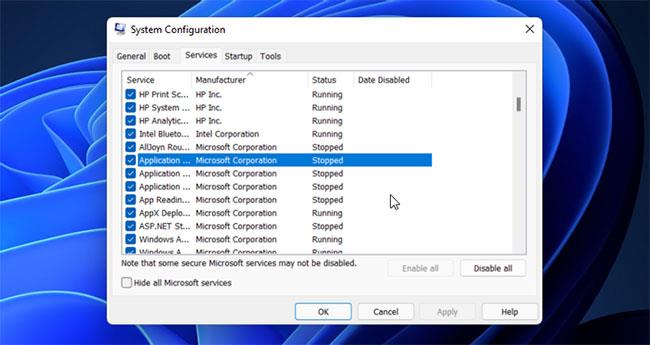A Windows lehetővé teszi helyreállítási meghajtó létrehozását rendszerfájlokkal vagy anélkül. Ha azonban úgy dönt, hogy biztonsági másolatot készít a rendszerfájlokról egy helyreállítási meghajtóra, előfordulhat, hogy „Nem tudjuk létrehozni a helyreállítási meghajtót” hibaüzenetet.
A hibaüzenet továbbra is ezt írja: „Hiba történt a helyreállítási meghajtó létrehozásakor”. Ha ez a probléma jelentkezik, a következőképpen javíthatja ki a hibát, és hozhat létre sikeresen egy helyreállítási meghajtót.
Mi okozza a „Nem tudjuk létrehozni a helyreállítási meghajtót” hibát?
Ez a hiba gyakran akkor fordul elő, ha úgy dönt, hogy biztonsági másolatot készít a rendszerfájlokról a helyreállítási meghajtóra. Ha törli a rendszerfájl biztonsági mentése opció jelölését, a helyreállítási meghajtó hiba nélkül befejeződik.
A hiba okai eltérőek lehetnek. De gyakran tartalmaz hibás szektorokat az USB-n, egymásnak ellentmondó háttérszolgáltatásokat és átmeneti meghibásodásokat.
A helyreállítási meghajtó Windows rendszeren történő létrehozása során fellépő probléma megoldása
1. Teljesen formázza az USB-t
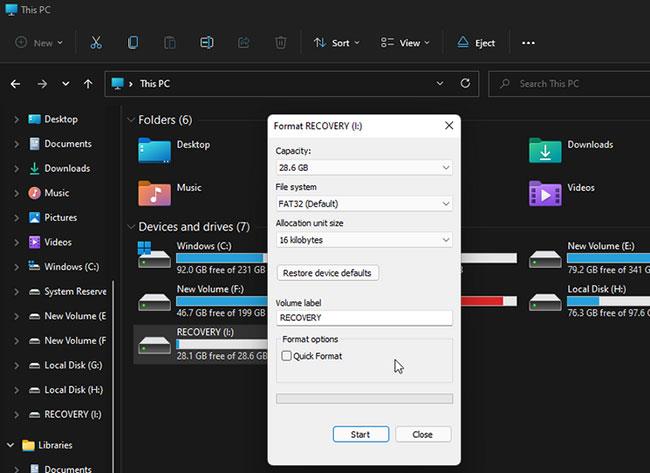
Formázza meg teljesen az USB-t
Ezt a hibát az USB formázásával javíthatja ki . Itt azonban a trükk a teljes formátum elkészítése.
A Windows alapértelmezés szerint a Gyors formázás lehetőséget választja a formázás gyors befejezéséhez. Ez az opció azonban nem ellenőrzi a meghajtón a hibás szektorokat, amelyek gyakran hibákat okozhatnak a fájlok másolásakor.
Ha törli a Gyors formázás jelölőnégyzetet , a Windows teljes formázási folyamatot hajt végre, ellenőrzi a hibás szektorokat, és megjelöli azokat használhatatlanként. Itt van, hogyan.
1. lépés: Nyissa meg a File Explorer programot , és kattintson a jobb gombbal a helyreállítási meghajtóként használni kívánt USB-re.
2. lépés: Válassza a Formátum lehetőséget .
3. lépés: A Formázás ablakban törölje a jelölést a Gyors formázás a Formátumbeállításoknál .
4. lépés: Kattintson a Start gombra az USB formázásához. Ez a folyamat eltart egy ideig, ezért várja meg, amíg befejeződik.
Miután befejezte, futtassa a helyreállítási meghajtó eszközt, és ellenőrizze, hogy a hiba megoldódott-e.
2. Keressen számítógépes vírusokat
Ha azt észleli, hogy a helyreállítási meghajtó folyamata hirtelen leáll, miután a Microsoft Security értesítése megjelenik az Értesítési központban , ellenőrizze, hogy rendszere nem fertőzött-e vírussal.
Kattintson a biztonsági értesítésre, és hajtsa végre a javasolt műveleteket a rosszindulatú program eltávolításához. Ha nem történik semmi, hajtson végre teljes vizsgálatot a Microsoft Defender segítségével a rejtett rosszindulatú programok eltávolításához.
A Microsoft Defender megvizsgálja a kiválasztott meghajtót rosszindulatú programok után. Ha talál, tegye meg a javasolt lépéseket a rendszer tisztítására.
Míg a Microsoft Defender egy hatékony biztonsági eszköz, fontolja meg harmadik féltől származó víruskereső szoftverek használatát Windowshoz, például a Malwarebytes-t, hogy megvizsgálja a rendszert a lehetséges fenyegetések után.
Miután megtisztította a rendszert a rosszindulatú programoktól, hozzon létre egy helyreállítási meghajtót, és ellenőrizze, hogy az befejeződik-e a „Nem tudunk helyreállítási meghajtót létrehozni” hiba nélkül.
3. Adjon hozzá, töröljön fájlokat, majd hozzon létre egy helyreállítási meghajtót
Ha a probléma továbbra is fennáll, itt van egy furcsa megoldás a problémára. Véletlenszerű fájlt másolhat USB-re. Ezután törölje a fájlt, és futtassa a helyreállítási meghajtó segédprogramot a folyamat hibamentes befejezéséhez. Íme, hogyan kell csinálni.
1. lépés: Győződjön meg arról, hogy az USB megfelelően van formázva.
2. lépés: Ezután másoljon ki egy véletlenszerű fájlt, és illessze be az USB-eszközre a Fájlkezelőben.
3. lépés: Kattintson a jobb gombbal a másolt fájlra, és válassza a Törlés lehetőséget.
4. lépés: A fájl törlése után indítsa el a Helyreállítási meghajtó eszközt , és folytassa a helyreállítási meghajtó létrehozásának folyamatát.
4. Használja a kétlépéses módszert a hibák megkerülésére
A „Hiba történt a helyreállítási meghajtó létrehozásakor” hiba kijavítására egy másik megoldás a kétlépéses módszer. Ez magában foglalja a helyreállítási meghajtó kétszeri létrehozását. Először is be kell fejeznie a folyamatot a rendszerfájlok biztonsági mentése nélkül. Ezután ismételje meg a folyamatot a rendszerfájl biztonsági mentési opciójával, és remélhetőleg a folyamat sikeresen befejeződik.
1. lépés: Nyomja meg a Win gombot , lépjen be a helyreállítási meghajtóba , és indítsa el az eszközt.
2. lépés: A Helyreállítási meghajtó varázslóban törölje a jelölést a Rendszerfájlok biztonsági mentése a helyreállítási meghajtóra jelölőnégyzetből .
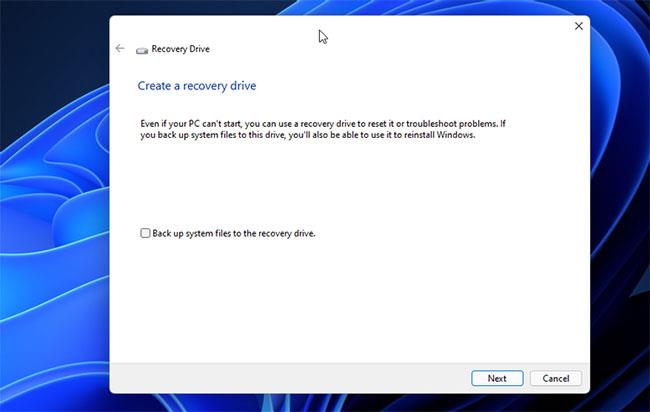
Törölje a jelölést a Rendszerfájlok biztonsági mentése a helyreállítási meghajtóra jelölőnégyzetből
3. lépés: Kattintson a Tovább gombra.
4. lépés: Válassza ki a helyreállítási meghajtóként használni kívánt USB-t.
5. lépés: A folytatáshoz kattintson a Tovább gombra .
6. lépés: Kattintson a Létrehozás gombra a művelet megerősítéséhez. A segédprogram formázza a meghajtót, és átmásolja a szükséges fájlokat a tárolóeszközre.
7. lépés: Függetlenül attól, hogy hibát lát-e, vagy a folyamat sikeresen befejeződött, ne kattintson a Befejezés vagy a Bezárás gombra.
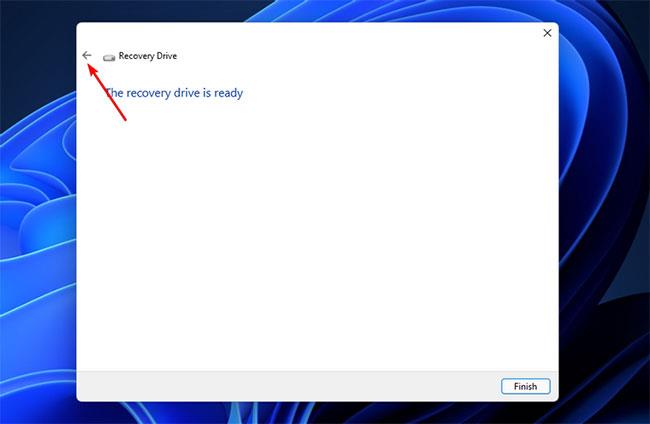
Ne kattintson a Befejezés vagy a Bezárás gombra
8. lépés: Ehelyett kattintson a Vissza gombra (a bal felső sarokban). Másik megoldásként nyomja meg az Alt + B billentyűkombinációt , hogy visszatérjen a Helyreállítási meghajtó létrehozása ablakhoz .
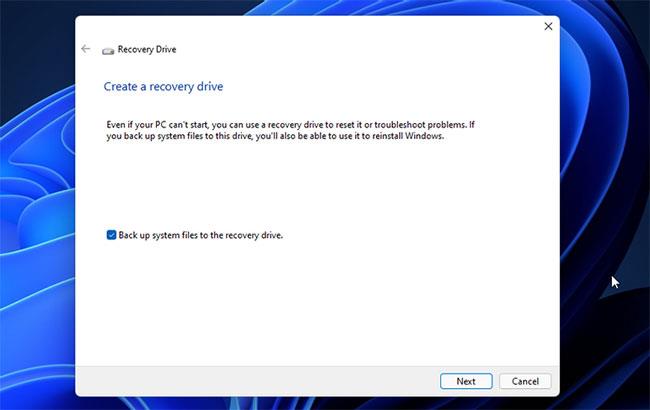
Térjen vissza a Helyreállítási meghajtó létrehozása ablakhoz
9. lépés: Itt válassza a Rendszerfájlok biztonsági mentése a helyreállítási meghajtóra lehetőséget , majd kattintson a Tovább gombra.
10. lépés: Ezután válassza ki az USB-t, és kattintson a Tovább gombra.
11. lépés: Kattintson a Létrehozás gombra a folyamat elindításához és a helyreállítási meghajtó létrehozásához hiba nélkül.
5. Ideiglenesen tiltsa le a Microsoft szolgáltatásokat
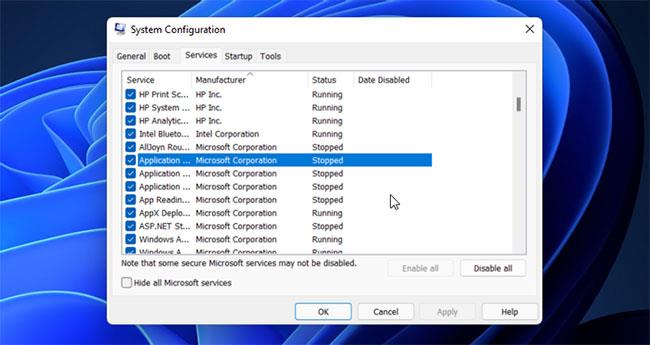
Ideiglenesen tiltsa le a Microsoft szolgáltatásait
A helyreállítási meghajtó hibáinak megoldásához manuálisan is letilthat néhány Microsoft Word és Excel szolgáltatást. Mint ismeretes, úgy tűnik, hogy az Alkalmazásvirtualizációs szolgáltatás ütközik a folyamattal. Ezért ezeknek a szolgáltatásoknak a letiltása segít helyreállítási meghajtó létrehozásában, anélkül, hogy hibákat okozna.
1. lépés: Nyomja meg a Win + R gombot a Futtatás megnyitásához .
2. lépés: Írja be az msconfig parancsot , és kattintson az OK gombra a Rendszerkonfiguráció megnyitásához .
3. lépés: A Rendszerkonfiguráció ablakban nyissa meg a Szolgáltatások lapot.
4. lépés: Ezután keresse meg a következő szolgáltatásokat, és törölje a jelölést:
- Alkalmazásvirtualizációs szolgáltatások ügynöke
- Alkalmazásvirtualizációs kliens
- Kliens virtualizációs kezelő
5. lépés: Miután megszüntette a szolgáltatások kijelölését, kattintson az Alkalmaz gombra a szolgáltatások letiltásához és a módosítások mentéséhez.
Indítsa újra a számítógépet, futtassa a helyreállítási meghajtó segédprogramot, és tesztelje újra. Vegye figyelembe, hogy az eredményektől függetlenül engedélyezze a 3 szolgáltatást, amelyet korábban letiltott a Rendszerkonfigurációban, és indítsa újra a számítógépet, hogy elkerülje a Microsoft Office alkalmazásokkal kapcsolatos problémákat.
6. Hozzon létre egy indítható USB-t
Ha a hiba továbbra is fennáll, fontolja meg egy USB indító Windows létrehozását . A helyreállítási meghajtó javítóeszközöket és további fájlokat kínál a Windows újratelepítéséhez, ha úgy dönt, hogy biztonsági másolatot készít a rendszerfájlokról.
Az USB-s rendszerindító Windows segítségével hasonló eszközöket és még sok mást kaphat. A helyreállítási meghajtókkal ellentétben a rendszerindító telepítő adathordozó nagyobb rugalmasságot kínál, mivel továbbra is hozzáadhat és használhat más fájlokat a tárolóeszközre.